
Kako distribuirati internet s telefona? Kako distribuirati Wi-Fi (Wi-Fi) s telefona?
Korak-po-korak Internet distribucijski vodič s Android, iOS i Windows telefon mobilnim uređajima.
Navigacija
U 21. stoljeću, gotovo svaka osoba na zemlji uživa u internetu. U našem životu, to je samo potrebno. Usmjerivači i modemi, distribucija Wi-Fi, ugrađeni su u svaki apartman, kafić, kino, škola, pa čak i javni prijevoz. Međutim, često se događa da ljudi odlaze daleko od civilizacije, gdje nema kafića, niti restorani i više wi-fi pristupnih točaka, ali za ulazak na internet oni su vitalni. Što učiniti?
U takvoj situaciji, mobitel s mobilnim internetom je vrlo državljan. Uostalom, stanični i satelitska premaz su gotovo svugdje, a brzina takvog Interneta danas je vrlo velika. No, nažalost, barem moderan telefoni i imaju mnoge mogućnosti i prednosti, još uvijek ne mogu zamijeniti stacionarno računalo ili laptop.
Nećete ispisivati \u200b\u200bčlanak s njima, nećete igrati web stranicu, nećete igrati računalne igre, ali ih možete koristiti kao modem i distribuirati internet putem Wi-Fi na druge uređaje.
To ne zahtijeva nikakva profesionalna znanja, dodatne programe i pouzdane upute. Ovaj članak je korak-po-korak vodič o tome kako stvoriti Wi-Fi pristupnu točku na različitim mobilnim operacijskim sustavima.

Kako konfigurirati distribuciju Interneta na Android uređajima putem Wi-Fi?
- Da biste distribuirali internet iz Android baze podataka, morate prevesti uređaj na modemski način rada. Da biste to učinili, morate otići u glavni izbornik postavki uređaja, otvorite karticu "Ostale mreže", idite na stavku izbornika "Modem i pristupna točka" i aktivirajte funkciju "prijenosne pristupne točke"
- Nakon aktiviranja ove značajke, vaš telefon će igrati ulogu modema i distribuirati internet na druge uređaje, ali iz samog uređaja konfiguriran pod modemom, pristup internetu putem Wi-Fi bit će zatvoren dok se modemski način ne može onemogućiti
- Informacije za povezivanje s internetom s drugih uređaja, odnosno naziv pristupne točke i lozinke, pojavit će se u istom prozoru
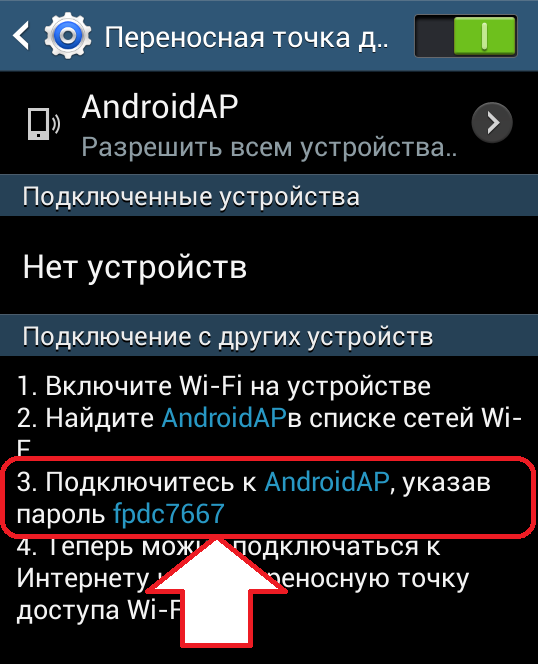
Mod android modem
Kako postaviti distribuciju Interneta na iOS uređajima putem Wi-Fi?
- Da biste aktivirali ovu funkciju na uređajima s IOS operativnim sustavom, morate otići u izbornik Glavne postavke i pronaći stavku modeme. Ako niste uspjeli otkriti takvu stavku na izborniku, to sugerira da ne postoji mobilni internet na vašem uređaju ili uopće. Provjerite je li dostupna, ponovno pokrenite uređaj i ponovno provjerite izbornik.
- U modemskom načinu rada aktivirajte ovu značajku, pomičući klizač na položaj "uključeni" i to je to. Učinjeno je
- U istom prozoru informacije će biti označene za internetsku vezu s drugih uređaja.
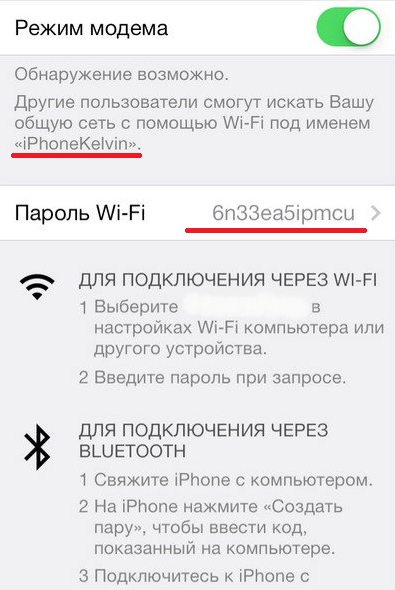
MODEM MODE IOS.
Kako postaviti distribuciju Interneta WindowsPhone uređaja putem Wi-Fi?
- Da biste distribuirali internet s uređaja na operacijskom sustavu Windows telefona, morate otvoriti glavni izbornik postavki uređaja i otići na odjeljak "Općenito Internet". Nakon što ste otišli u odjeljak, pomaknite klizač da biste aktivirali funkciju
- Isti prozor prikazuje sve informacije za povezivanje s internetom s drugih uređaja.
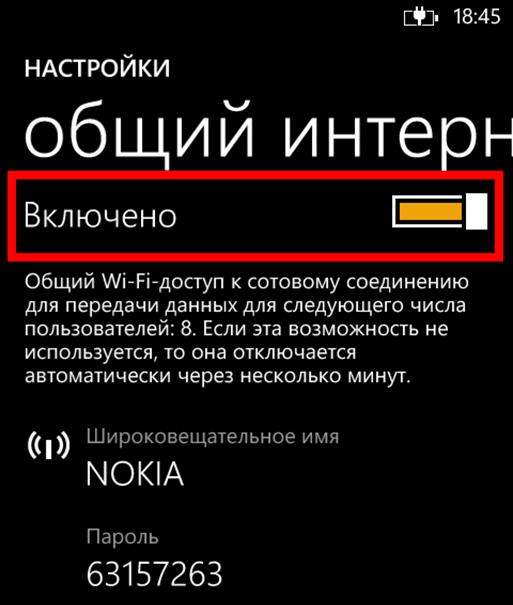
Windows telefon modem modem
dodatne informacije
- Nakon što je uređaj konfiguriran pod modemom, sjednite na računalo ili uzmite drugi uređaj s kojeg se želite povezati, idite na "bežične mreže" i pronaći među njima ime vašeg improviziranog modema, unesite zaporku koja je automatski generirala svoju mrežu i koristite u vlastitom zadovoljstvu
- Tipično, nema problema s povezivanjem, ali ponekad se mreža ne može prikazati na dostupnoj popisu. Da bi se to pojavio tamo, morate ažurirati popis dostupnih bežičnih mreža ili isključiti i uključiti Wi-Fi adapter uređaja iz kojeg se želite povezati
- Važno je napomenuti da je s aktiviranim modemom načina rada, uređaj se ispušta gotovo 2-3 puta brže nego inače, tako da bi trebao biti povezan s moći, inače ćete imati sve radosti svijeta CobWeb-a koje nećete imati dugo
Važno: Na nekim uređajima, lozinka se ne generira automatski i bilo koji prolaznik može se povezati s internetom i zavaravanje svih prometa. U tom slučaju, pokušajte koristiti internet na udaljenim mjestima i odspojite modem moda nakon što ga završite s njim. Mobilni usmjerivač distribuira Wi-Fi unutar radijusa od 20-30 metara
